Билайн тв через роутер
Как настроить beeline интернет и телевидение через роутер ASUS
Здравствуйте, читатели блога FairHeart.ru. На днях мне пришлось столкнуться с одной бытовой проблемой — настройка домашнего интернета и телевидения от Beeline. Дело в том, что у меня роутер Asus, который для Beeline является не стандартным, поэтому все трудности работы с ним легли на мои плечи. Чтобы не забыть, как я все это сделал, решил написать эту статью. Может кому-то еще она поможет.

Я думаю, все в курсе, что у Beeline подключение и настройка домашнего интернета и телевидения производится абсолютно бесплатно, но есть одно НО: оборудование должно быть Beeline или рекомендованное ими, что по сути является одним и тем же. Если же у вас есть, к примеру, роутер Asus, то его настраивать придется своими силами.
Специалист из beeline только протянет кабель до роутера или оборудования для телевидения, а дальше ковыряйтесь сами. В технической службе поддержки тоже не помогут, они вообще в технике не разбираются, а умеют отвечать на какие-то общие вопросы и давать стандартные советы. Обычно разговор с ними сводится к следующему: «Нет интернета? Перезагрузите роутер! Роутер ASUS. Ух, тогда мы не может вам ничем помочь».
Короче говоря, в вопросе настройки интернета beeline придется полагаться только на себя.
Настойка beeline интернета на роутере ASUS
Лично у меня ASUS RT-N10, но все роутеры линейки ASUS похожи как по расположению портов, так и по программному интерфейсу, поэтому если у вас другая модель, то данная инструкция подойдет и к ней.
1. Подключаем питания, включаем роутер и подключаем кабель, который протянули в ваш дому в порт синего цвета со значком интернета (у меня без названия идет). Собственно говоря, это рабочее состояние нашего агрегата, теперь осталось его настроить.
2. Берем сетевой кабель со стандартном разъемом RJ-45 на обоих концам (идет в коробке с роутером) и вставляем один конец в ноунбук, а второй в порт №1 роутера.
3. Заходим в интерфейс роутера. Для этого открываем любой браузер и переходим по адресу 192.168.1.1. Вас попросят вести логин и пароль, по умолчанию они стандартные: admin — admin.

4. Отлично, мы в программном интерфейсе этой чудо коробочки с антенной! Идем в раздел Быстрая настройка интернета в боковом меню.

5. Выбираем тип WAN-подключения L2TP и жмем «Далее».

6. Указываем имя пользователя (в договоре прописано) и пароль (он же пароль от личного кабинета на сайте beeline, та же его можно восстановить/поменять).

7. Далее идет последняя страницами с настройками. Здесь устанавливаем динамическое получение IP адреса и автоматическое подключение к DNS-серверу. В графе «Сервер Heart-Beat или PPTP/L2TP (VPN)» указываем: tp.internet.beeline.ru. Далее нажимаем «Применить все настойки» и ждем выполнения. После всего этого появится интернет, но пока только на портах 1-4.

Настройка Wi-Fi
Чтобы не бегать по всей квартире с кабелем, нужно настроить Wi-Fi. Вновь возвращаемся на главную страницу программного интерфейса ASUS, но теперь уже заходим в раздел Беспроводная сеть . Здесь требуется создать и настроить SSID для доступа к Wi-Fi. Настраиваем так, как показано на рисунке ниже:
- Указываем название SSID — далее это будет названием сети Wi-Fi, которую вы будете ловить на ноутбуке или телефоне.
- Режим беспроводной сети — Auto.
- Ширина канала — 20/40MHz.
- Метод проверки подлинности — WPA-Auto-Personal.
- Шифрование WPA — TKIP+AES.
- И обязательно задаем Предварительный ключ WPA, чтобы соседи не пользовались вашим интернетом.

Сохраняем настройки, после чего можно ловить wi-fi и благополучно им пользоваться.
Настройка beeline телевидения на роутере ASUS
Осталось настроить только телевидение Beeline. Приставка beeline подключается очень легко, нужно всего 3 кабеля:
- Кабель питания — в розетку.
- Кабель с разъемом HDMI — в соответствующий порт на телевизоре.
- Кабель с разъемом RJ-45 (сетевой) в любой из пронумерованных портов роутера — №1 — №4.
Все это должен сделать специалист beeline, после чего быстро ретироваться. К сожалению, стандартные настройки роутера ASUS не позволяют нормально работать телевидению beeline — через несколько секунд вещания, каждый из каналов виснет (эффект стоп-кадра). Чтобы такого не было, нужно настроить порт роутера, к которому подключено наше телевидение.
Вновь идет в интерфейс ASUS, теперь ам нужен раздел WAN . Здесь в ручную нужно поменять только первые 3 опции, все остальное оставляем как есть (не забудьте проверить имя пользователя и пароль от интернета чуть ниже в настройках).
- Тип WAN-подключения — динамический IP.
- Выбор порта IPTV STB — это тот порт, к которому подключили телевидение beeline.
- Включить UPnP? — нет (у меня норм работает, если поставить «нет»).

Теперь проблема стоп-кадра на любом из каналов решена.
На этом же на сегодня все. Надеюсь, эта статья поможет вам настроить beeline интернет и телевидение на своем роутере ASUS. Спасибо за внимание, друзья!
Лучший способ выразить благодарность автору — поделиться с друзьями!
Узнавайте о появлении нового материала первым! Подпишитесь на обновления по email:
Настройка WiFi роутера для Билайн

Наиболее популярной проблемой и ошибкой при подключении к домашнему интернету, является неправильная настройка или сбой заводских настроек у WiFi роутеров. Чтобы клиенты Билайна, не искали в интернете советы и инструкции по настройке и установке оборудования, мы решили выделить для этого отдельную страницу.
Настройки роутеров индивидуальны, зависят от выбранного вами города подключения. Это связано с разными IP и NS серверами. Пожалуйста, убедитесь, что вы выбрали необходимый город по этой ссылке.
Рекомендуемые роутеры для Билайн – Smart Box
Компания Билайн может гарантировать стабильную и качественную работу домашнего интернета при использовании оборудовании модели Smart Box . Для настройки или обновления версии программного обеспечения (прошивки) выберите свою модель.



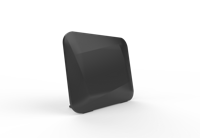
Как настроить WiFi роутер самостоятельно?
На самом деле, для настройки оборудования (роутера) вам не нужно вызывать специального мастера, вы сможете сделать все самостоятельно. Принцип и суть настройки/установки почти не отличается друг от друга, между таких моделей как: ASUS, TP-Link, Zyxel, DIR 300/600 и множества других.
Универсальный (подойдет для большинства) способ установки и настройки роутера
- 1. Выберите максимально центральное место в квартире, при установке роутера. Дело в том, что от места нахождения роутера, зависит уровень передаваемого сигнала. Иначе говоря, постарайтесь найти наиболее центральную точку для установки;
- 2. Вставьте кабель соединения в роутер (InternetEthernet);
- 3. Включите устройство и откройте в браузере IP адрес настройки (он указан под самим роутером, на наклейке) и введите username password (они тоже находятся под роутером);
- 4. Перейти к настройке роутера. Читайте далее в статье настройку под ваш тип роутера.
Как настроить роутер Asus для Билайн
- 1. Открыть браузер и ввести в адресную строку: 192.168.1.1
- 2. В появившемся окне ввести данные для входа (пример, модель Asus RT-N12): логин – admin | пароль – admin ;
- 3. Выберите страницу подлючения – WAN или Internet ;
- 4. Определите способ (тип) соединения L2TP или L2T+динамический IP ;
- 5. Введите имя пользователя (Логин от Билайн) и пароль. Эти данные вам должен быть выдать мастер при подписании договора;
- 6. Заполните поля: имя хоста и PPTP/L2TP, укажите в них следующее: tp.internet.beeline.ru ;
- 7. Примените настройки и наслаждайтесь интернетом от Билайн.
Настройка WiFi для роутера ASUS RT-N12
- 1. Открыть браузер и ввести в адресную строку: 192.168.1.1 ;
- 2. В появившемся окне ввести данные для входа (пример, модель Asus RT-N12 ): логин – admin | пароль – admin;
- 3. Перейдите в раздел wireless ;
- 4. Придумайте и заполните поля SSID (это будет название вашей сети);
- 5. Выберите тип сетевой аутенфикации: WPA-Personal ;
- 6. Придумайте пароль для вашей сети;
- 7. Нажмите на «Сохранить настройки».
Как настроить роутер TP-Link для Билайн
- 1. Открыть браузер и ввести в адресную строку: 192.168.1.1
- 2. В появившемся окне ввести данные для входа (пример, модель WR-841ND): логин – admin | пароль – admin ;
- 3. Выберите страницу подлючения – WAN или Internet ;
- 4. Определите способ (тип) соединения L2TP или Russia L2TP ;
- 5. Введите имя пользователя (Логин от Билайн) и пароль. Эти данные вам должен быть выдать мастер при подписании договора;
- 6. Заполните поля: имя хоста и PPTP/L2TP, укажите в них следующее: tp.internet.beeline.ru ;
- 7. Примените настройки и наслаждайтесь интернетом от Билайн.
Настройка WiFi для роутера TP-Link WR-841ND
- 1. Открыть браузер и ввести в адресную строку: 192.168.1.1 ;
- 2. В появившемся окне ввести данные для входа (пример, модель WR-841ND ): логин – admin | пароль – admin;
- 3. Перейдите в раздел wireless ;
- 4. Придумайте и заполните поля SSID (это будет название вашей сети);
- 5. Выберите тип сетевой аутенфикации: WPA-Personal ;
- 6. Придумайте пароль для вашей сети;
- 7. Нажмите на «Сохранить настройки».
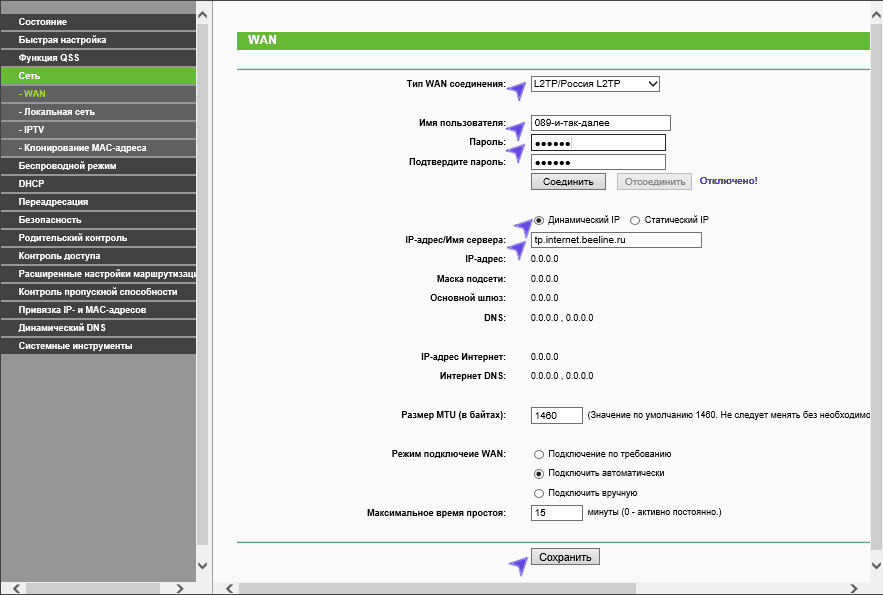
Заявка принята!
В ближайшее время с Вами свяжется наш специалист и проконсультирует по всем вопросам.
Что-то пошло не так. Позвоните нашему менеджеру, он обязательно решит эту проблему.
Настройка Smart TV для работы в сети Билайн
Настройка Smart TV для работы в сети провайдера Билайн -Интернет соединение на примере телевизора Samsung UE32ES6100W и маршрутизатора D-LINK DIR 300
Как подключить интернет Билайн к SMART-TV? Можно только c помощью роутера, например D-Link DIR-300 или аналогичного. Настроить телевидение СМАРТ для работы с Билайн, без маршрутизатора на сегодняшний день невозможно. Соединять Smart TV с маршрутизатором рекомендуется посредством патчкорда UTP-5e. При наличии в телевизоре функции WiFi, возможна настройка соединения между Smart TV и маршрутизатором через беспроводное (WiFi) соединение. Но в этом случае, при воспроизведении видео возможны перерывы и зависания картинки.
Для настройки интернета на Smart TV Вам понадобятся:
1. Интернет-кабель аведенный в квартиру
2. Реквизиты для доступа в сеть Beeline (логин/пароль),
3. Телевизор Smart TV
4. Маршрутизатор
5. Патчкорд UTP-5e необходимой длины (кабель, если вы подключаете телевизор не по WiFI)
6. Персональный компьютер.
Настройка
С помощью компьютера настраиваем маршрутизатор для доступа в Интернет. Убедившись, что маршрутизатор настроен правильно и на компьютере все работает, приступаем к настройке интернета на Smart TV.
Нажимаем клавишу «Меню» на пульте д/управления телевизором
в появившемся меню выбираем пункт «Сеть».

Далее выбираем первый пункт «Настройка сети» Если телевизор подключен к маршрутизатору кабелем — начнется настройка соединения через кабель, если кабель не подключен, то Smart TV начнет настраивать беспроводное соединение.
Произведем настройку беспроводного соединения. (Настройка соединения через
кабель производится аналогичным образом, она более проста.)
Начинаем настройку сети:

Нажимаем «Пуск». Smart TV начинает поиск WiFI-маршрутизатора. (Маршрутизатор должен быть включен, настроен и находиться в сети): Smart TV обнаружил WiFI-маршрутизатор:
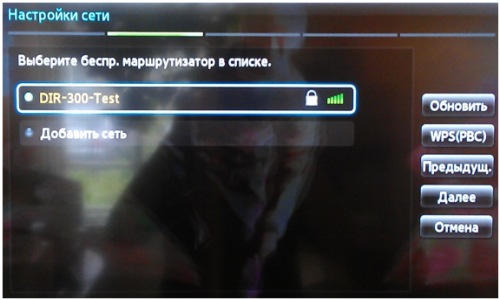
Выбираем наш маршрутизатор (в списке могут отразиться и соседние WiFi сети) и
нажимаем «Далее».Маршрутизатор запрашивает ключ безопасности. Тут необходимо ввести ключ, который был задан при настройке WiFi-маршрутизатора:

Если ключ введен верно, установится беспроводное соединение:


Подключение к Интернет Билайн установлено, можно работать с сервисами SMART HUB.
Домашний Интернет, Wi-Fi роутер
и телевидение в одном пакете

Быстрый и бесперебойный интернет

Выполняем бесплатное подключение

Проведем домашний интернет в квартиру уже завтра
Интернет Beeline со скоростью 100 мбит/с
Выполним подключение быстрого и надежного домашнего интернета на следующий день после подачи заявки или в другое удобное для Вас время

С домашним интернетом от Билайн Вы сможете выходить в сеть одновременно с нескольких устройств: компьютер, смартфон, планшет, телевизор.
Подключение оборудования и разводка проводов полностью БЕСПЛАТНЫЕ. Если Вы уезжаете в отпуск или командировку, то Вам не придется платить за интернет,
у нас предусмотрена временная блокировка на срок до 90 дней. При смене места жительства — переподключим домашний интернет на тех же условиях.

Никаких лишних проводов
Билайн подключает домашний интернет по уже проложенным линиям и проводам, поэтому Вам не придется платить за разводку лишних кабелей.
WI-FI роутер Smart Box Turbo БЕСПЛАТНО
Подключайте выгодный комплексный пакет с домашним интернетом и ТВ, а мы за это предоставим Вам в бесплатное пользование высокоскоростной Wi-Fi роутер

4 внутренние антенны;
стандарт Wi-Fi: 802.11b, 802.11g, 802.11n;
скорость приема/передачи данных — 1 Гбит в секунду
Smart Box Turbo — это быстрый Wi-Fi роутер от провайдера «Билайн», который работает в двух диапазонах частот — 2,4 и 5 ГГц.
С помощью устройства можно создавать высокоскоростные сети и подключаться к ним сразу с компьютера, приставки, планшета, телевизора
или другого оборудования, поддерживающего беспроводное соединение.
Смотрите 156 ТВ-каналов для всей семьи с поддержкой HD-качества изображения, стереозвука и интерактивных сервисов

156 ТВ-каналов в тарифе
С интерактивным телевидением от «Билайн», Вы не пропустите ни секунду любимой телепередачи и можете сами управлять эфиром.
Ставьте паузу, перематывайте или записывайте телевизионные программы, когда Вам захочется. А если Вы даже что-то пропустили, то с услугой «Возврат эфира» Вам в течение 48 часов будет доступен повтор передачи.

Высокоточный сигнал HD-формата

Более 3000 фильмов в видеопрокате

ТВ-каналы в тарифе
При подключении тарифного плана с домашним интернетом и телевидением,
Вам становится доступны к просмотру следующие 156 ТВ-каналов.
- Первый канал
- Матч
- Россия 24
- Россия Культура
- Карусель
- 5 канал
- Эврика HD
- НТВ
- ОТР
- ТВ Центр
- Первый канал HD
- НТВ HD
- Домашний
- Звезда
- Муз ТВ
- Пятница!
- РенТВ
- Спас ТВ
- СТС
- ТВ-3
- ТНТ
- Канал Disney
- Ю
- 2×2
- Че
- РБК ТВ
- Рыжий
- Матч HD
- Top Shop
- Загородный
- Капитан Фантастика
- БОКС ТВ
- Радость моя
- 365 дней ТВ
- Gulli Girl
- Мультиландия
- Еда Премиум
- АвтоПлюс ТВ
- Загородная жизнь
- 8 телеканал
- ТНТ Music
- Deutsche Welle
- EuroNews
- Fashion One HD
- HD Life
- MEZZO LIVE HD
- MTV Dance
- MTV Hits
- MTV LIVE HD
- MTV Rocks
- Music Box
- Music Box Ru
- RU.TV
- Bridge TV Русский хит
- Жара
- TiJi
- VH1 Classic
- VH1 Europe
- World Fashion Channel
- Zee TV
- Детский
- Дом Кино
- Кухня ТВ
- Мир
- Музыка первого
- Охота и рыбалка
- Русский Экстрим
- Первый образовательный
- Совершенно Секретно
- БелРос
- Успех
- Настоящее Страшное Телевидение
- France 24
- Про Бизнес
- Shopping Live
- Zoo TV
- Время
- Ретро
- Телекафе
- BRIDGE TV HITS
- Zooпарк
- SHOP24
- Билайн ИНФО
- СТС Love
- RTД
- Калейдоскоп
- Бобёр
- Ювелирочка
- НАШЕ ТВ
- Мир PREMIUM
- RTG
- Shop&Show
- ТВОЙ ДОМ
- Открытый мир
- О!
- Bridge TV Classic
- Пингвин Лоло
- Доверие
- Малыш
- Russia Today HD
- Моя планета
- МУЛЬТ
- O2 TV
- 1 HD Music Television
- MCM Top
- В гостях у сказки
- Диалоги о рыбалке
- Fashion TV
- Известия
- Супер
- Первый Вегетарианский
- Телеканал 360
- Дорама
- Пёс и Ко
- В мире животных
- Мультик HD
- Поехали!
- NHK WORLD-JAPAN
- ТМВ
- Россия 1
- Живая природа HD
- Fashion Box HD
- Docubox HD
- Театр HD
- Fightbox HD
- Filmbox SD
- Мир Увлечений
- Тайны Галактики
- Sochilive
- Travel + Adventure HD
- МИР 24
- Драйв
- Живи!
- SONY TURBO
- Мужской
- Кто есть кто?
- Иллюзион +
- Приключение HD
- Sony Sci-Fi
- CBS Reality
- Психология 21
- Усадьба
- Кинокомедия
- Здоровое ТВ
- Квн ТВ
- Еврокино
- RTG HD
- Домашние животные
- Русский Иллюзион
- Феникс+Кино
- Морской
- Кино ТВ
- A1 HD
- Docubox HD
- E TV
- Fashion Box HD
- Fightbox HD
- Filmbox SD
- SONY ТВ HD
- Глазами туриста HD
- Живая природа HD
- Живая планета
- Мир Увлечений
- МУЛЬТИМУЗЫКА
- Россия 1 HD
- Тайны Галактики
- Театр HD

Смотри ТВ на разных устройствах
Смотреть интерактивное-ТВ от «Билайн» можно как с телевизора, так и со смартфона или планшета. Потребуется только подключение к интернету.

Операционная система: Android 7.1
Оперативная память: 2 гигабайта
Поддержка HD: 4K UHD 2160p
ТВ-приставка Билайн ТВ — это компактное и простое в использовании устройство, которое позволяет смотреть более 100 телеканалов в 4к разрешении
и более 3000 фильмов и сериалов в видеопрокате. Благодаря небольшим размерам, приставку можно взять с собой на дачу.
Все что Вам потребуется для ее использования — это подключение к интернету.

Выберите тариф на нашем сайте

Отправьте заявку на подключение

Менеджер перезвонит и уточнит дату и время подключения

Ожидайте мастера, подключение бесплатно

Подключить тариф Билайн «Интернет, ТВ и Wi-Fi роутер» в Москве и Московской области — +7 (499) 110-19-99
Мы предлагаем абонентам подключить домашний интернет «Билайн» с Wi-Fi роутером и ТВ. Тариф предоставляется пользователям на выгодных условиях. Первые 2 месяца, за домашний интернет 100 мбит/сек и 156 ТВ-каналов, Вы платите всего 399 рублей в месяц. После истечения этого периода, абонентская плата будет составлять 599 рублей в месяц.
Но даже после завершения акции тариф остается выгодным и позволяет абонентам экономить на домашнем интернете и телевидении по 50 рублей каждый месяц. Еще одним преимуществом тарифного плана является БЕСПЛАТНЫЙ Wi-Fi роутер от провайдера «Билайн», за который Вам не нужно будет платить даже после окончания акции.
Чтобы подключить выгодный тариф на домашний интернет 100 мбит/с от Beeline, звоните по телефону +7(499) 110-19-99 или оставляйте заявку на нашем сайте.
